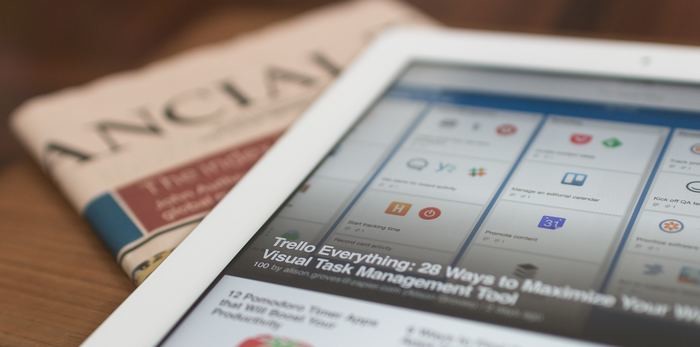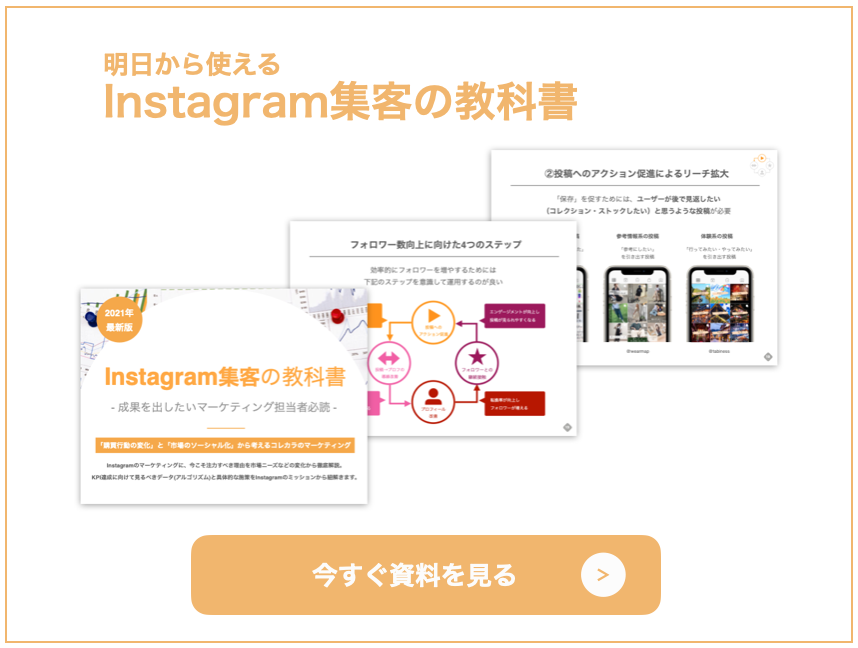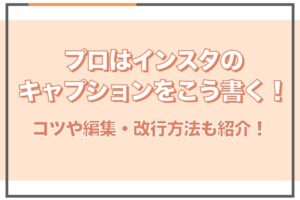今や世代や性別を問わず世界中で人気のInstagramですが、いざ始めようと思っても「なんだか難しそう」「今さら他の人には聞けない」と思っている方も多いのではないでしょうか。
Instagramは、写真や動画を無料で共有できるSNSで、さまざまなユーザーの投稿が検索画面に表示される仕組みになっています。ページには検索欄が設けられているため、たとえば動物の動画が見たい時には、「動物」と入力することで色々な動物の投稿が検索できます。
Instagramを見る際は、ログインせずに検索することもできますが、ユーザー全ての投稿を見られるわけではありません。また、アカウントやタグなどを分けて検索できないため、検索しにくいことがあります。
しかし、ログインしてInstagramを使えば、検索画面のさまざまな機能を使い、よりスムーズにいろいろなことが調べられます。
そこで今回は、Instagramの検索画面の機能を詳しく解説します。以下に紹介する検索機能を把握して、より便利にInstagramを使いこなしていきましょう。
SAKIYOMIでは、累計400万フォロワーものアカウントを運用し、1年間で平均30,108人ものフォロワーを増加を実現してきました。プロの運用ノウハウを正しく身につけるためのブログを今だけ限定公開中!
●フツーの男子大学生が6ヶ月で20万フォロワー達成するまで~6ヶ月でやったコト全てを公開~
●【モニターコンサル総集編】3ヶ月で何が変わった?フォロワー1万超え、月100万円収益化を実現したSAKIYOMIメソッドとは
●これだけで100万リーチを連発!?プロも実践するキャッチコピーの作り方4選
他にもたくさんのノウハウを公開中!ぜひお読みください!
Instagramの検索画面はどの画面?

Instagramの検索画面とは、画面下部にある虫眼鏡アイコンをタップして表示される画面のことです。検索画面ではさまざまなユーザーの投稿が表示されており、上の部分には検索欄が設けられています。
一般的に、Instagramの検索画面では自分がフォローしているユーザーやよく見ている投稿、「いいね」の傾向などから興味のある投稿が表示されるようになっています。
海外ユーザーのコンテンツばかり表示される現象について
稀に、Instagramの検索画面で海外ユーザーのコンテンツばかりが表示される現象が発生することがあります。
原因ははっきりとしていませんが、Instagramをあまり利用していない人の場合はInstagram側でユーザーの好みが把握できないため、海外ユーザーのコンテンツばかりになってしまう傾向があります。
そういった場合は、フィードをリフレッシュしたり、Instagramを最新版にアップデートしたりすることで解消される可能性があります。
インスタ検索をしても相手にはわからない
Instagramには足跡機能のような機能がついていないため、検索しても相手に知られることはありません。そのため、Instagram上で友達や知り合いのアカウントを探すことも可能です。
ただし、ライブ配信やストーリーズを閲覧すると閲覧履歴が残るため注意しましょう。なお、Instagramユーザー検索の方法には、アカウント名やハッシュタグ、スポット名での検索などがありますが、こちらについては後述します。
Instagramにログインせずに検索する方法

Instagramのアカウントを持っていない人や、アカウントを持っている人でも、ログインせずにInstagramの検索機能を利用したいという方はいるでしょう。そういった場合は、Instagramにログインしなくても検索することができます。
ここでは、Instagramにログインせずに検索する方法について紹介します。
スマホで検索する場合
スマホのWebブラウザでInstagramを開けば、検索欄から検索することができます。通常のInstagramユーザー検索と同様に、アカウント名やハッシュタグなどを使って検索すれば、該当の投稿が見つかるでしょう。
ただし、ログインしていな場合は、ユーザーのすべての投稿を見ることはできません。また、QRコードやFacebook、連絡先での連携は利用できません。
パソコンで検索する場合
パソコンのWebブラウザからでも、スマホと同様にInstagramの検索欄から検索できます。この場合もスマホと同じで、ユーザーのすべての投稿を閲覧することはできません。
また、パソコンの場合はスマホアプリ版と違い、アカウントや場所、タグなどをわけて検索することができないため、検索しにくい可能性があります。
Instagramの3つの検索画面の機能について

Instagramを使って検索を行う方法としては、「アカウント検索」「ハッシュタグ検索」「スポット検索」などの種類があります。また、アカウント検索の中にはQRコードを使って探す方法などもあります。
このような機能を、Instagramを利用しているという方の中でも、あまり活用できていなかったという方は多いのではないでしょうか。
ここでは、Instagramの3つの検索画面の機能について紹介していきます。Instgramをもっと便利に活用したいという方は、ぜひ参考にしてください。
1:アカウント検索
アカウント検索とは、Instagramのアカウント名を検索することです。探しているInstagramアカウントのユーザーIDや名前などを使うことで、対象の相手を探すことができます。
たとえば、検索欄にアカウント名を入力すると、候補のアカウントが表示されます。タレントやインフルエンサー、クリエイターなど、名前がわかっている人のInstagramが見たいという場合によく利用される方法だと言えるでしょう。
また、このアカウント検索には、細かく分けると「ユーザー名を検索」「Facebookや連絡先を登録して探す」「QRコードで探す」といった手法があります。
アプリでユーザー名を検索
アプリでユーザー名を検索する方法は、先に紹介したように相手のユーザー名を使って検索する手法です。ユーザー名がわかっている場合は探しやすいでしょう。
ただし、有名人のInstagramを探している場合、同じ名前を使用している「なりすましアカウント」が複数表示されるケースもあります。
そういった場合は、アカウント名右隣に青い公式マークがついていることを確認するようにしましょう。
Facebookや連絡先を登録して探す
Facebookや連絡先をリンクすることで知り合いを探す方法があります。Facebookで繋がっている知り合いを探したい場合はFacebookとの連携、スマホに登録されている電話番号から知り合いを探したい場合は連絡先をリンクすると良いでしょう。
どちらの場合でも、連携することで「おすすめアカウント」として相手のアカウントが表示されるようになります。
QRコードで探す
InstagramではアカウントのURLを使ってQRコードを作成できるため、そのQRコードを使って検索する方法もあります。たとえば、LINEなどの他の媒体でシェアされているQRコードを読み取れば、Instagram上でアカウントを見つけることができます。
QRコードを使ってアカウントを探したい場合は、検索欄の右側にあるQRコード読み取り画面にアクセスし、スマホに保存してあるQRコード画像を読み込ませましょう。
2:ハッシュタグ検索
ハッシュタグ検索とは、「#」+「キーワード」で構成されたハッシュタグを使って検索することです。ハッシュタグ検索を行うことで、そのハッシュタグが使用されている投稿を検索することができます。
検索画面で「タグ」と記載されたタブに切り替えてキーワードを入力すれば、そのキーワードが含まれているハッシュタグが表示されます。
また、ハッシュタグ検索では、1つのハッシュタグだけでなく複数のハッシュタグで検索を行うこともできます。
ハッシュタグに関してはこちらでも詳しく解説しておりますので、ぜひ参考にしてみてください。
▼参考記事:Instagramはハッシュタグではバズらない⁉︎その理由を徹底解説!
3:場所(スポット)検索
場所(スポット)検索とは、特定の場所の位置情報が付いている投稿を検索することです。検索画面で「場所」タブに切り替えて、検索したい場所の名前や店名、住所などを入力すると、候補となる位置情報が付けられている投稿が表示されます。
また、位置情報をオンにしていれば、検索画面の「スポット」タブで現在地付近のスポット検索を行うことも可能です。
Instagramの検索画面にある6つの機能を紹介

Instagramの検索画面には、ユーザーにとって興味がありそうなおすすめの投稿が表示されています。検索画面にはInstagramによっておすすめと判断された未フォローのユーザーの投稿が表示されていますが、この画面には実はさまざまな機能が用意されています。
ここからは、Instagramの検索画面にある6つの機能を紹介していきます。どのような機能があるのか参考にしてください。
1:発見機能について
Instagramの検索画面に表示されるさまざまな投稿は「発見」と呼ばれています。
Instagramがおすすめするこれらの「発見」は、検索していない状態であれば、ユーザーがこれまで閲覧した投稿やフォロワー、「いいね」やコメントをつけた投稿などから判断された投稿が表示されます。
どういう順番で表示されているのか
発見タブでの投稿の順番がどのような順になっているのかは公開されていません。
しかし、ユーザーがフォローしている人や「いいね」をつけた投稿などによって判断されているため、よりユーザーの興味や関心に近い投稿が優先的に表示されていると言えるでしょう。
カテゴリ毎にコンテンツがある
発見機能では、カテゴリーごとにコンテンツが用意されています。
Instagramのカテゴリーは、現在「美容」「ショッピング」「スタイル」「食べ物」「動物」「インテリアデザイン」「DIY」「建築物」「アート」「コミック」「自然」「テレビ・映画」「旅行」の13種類となっています。
2:リール機能について
「リール」とは、最大30秒間のショートムービーが撮れるInstagramの動画ツールです。検索画面の右上には、常にリールが表示されるようになっています。
また、検索画面でスクロールしていくと定期的に右側に縦長の画像が表示されますが、これらもリールです。リールは縦長長方形の画像になっており、左下に「▶︎」のリールアイコンが表示されています。
出典:楽しいショート動画で自分を表現|Instagram
参照:https://about.instagram.com/ja-jp/features/reels
3:タブ機能について
Instagramの検索画面では、検索欄の下に複数のタブが用意されています。表示されるタブの種類はユーザーによって異なっており、右側にスライドするとさまざまなタブが出現します。
たとえばタブで「地図」を選択すると、現在地近くの投稿を検索できるようになります。また、「旬の話題」であれば、人気のあるハッシュタグの一覧が人気順、もしくは新しい順で表示されます。
4:検索欄について
先に紹介したように、Instagramの検索欄はアカウント名やハッシュタグ、場所などを使って検索できる場所です。検索欄に検索したい文字を入力することで、候補となる検索結果が表示されます。
アプリであれば「アカウント」「タグ」「場所」を分けて表示することもできます。上位検索結果ではこれらが混在しているため、わかりにくい場合は別々に表示すると良いでしょう。
5:カメラ機能について
カメラ機能は、先に紹介したQRコード検索を行うための機能です。Instagramの検索欄の右側にある四角いマークをクリックすると、QRコード読み取りができます。
QRコード検索を行う場合は、事前にInstagramアカウントのURLで作成したQRコードを入手し、保存しておく必要があります。
また、自分のアカウントのQRコードを作成する場合は、「QRコードに移動」をタップするとQRコードが生成されます。
6:IGTV機能について
IGTVは1分~60分の動画を投稿できる機能です。リールと同様に、プロフィールタブと発見タブに表示されますが、IGTVはInstagramの機能で撮影できるわけではありません。
IGTVを投稿する場合は、スマホで撮影した動画を使用するか、Instagramライブで配信した動画を使用することになります。
出典:長尺動画を作成・視聴する|Instagram
参照:https://about.instagram.com/ja-jp/features/igtv
2025年SNS最新攻略術”無料”セミナー開催中!
😔 SNS運用って何から始めればいいかわからない…
😢 動画編集やWebデザインはしっくりこない…
😭 何を何ヶ月やったらSNSで生計を立てられるの…
そう感じている方へ、まずは一度“累計3,500名以上”の方が実践したSAKIYOMIメゾット完全公開【無料セミナー】に参加してみませんか?
SAKIYOMIはこれまで・・・
⚫️ SNS支援数1000社以上
⚫️ 書籍10万部突破
⚫️ 参加者5,000名超SNSサミット主催
など、SNSを中心に多くの支援実績を残してきました。
そんなSAKIYOMIが積み上げてきたプロ目線のSNS運用法を、計200枚以上の大ボリュームで公開!さらに、一歩踏み出してセミナーに参加してくれた方限定で、SAKIYOMIのプロマーケターが実際に活用した“2025年最新ノウハウ特典”を無料でプレゼント!
※詳細はSAKIYOMIの公式LINEよりお送りいたします。
無料セミナーに参加して特典GET
Instagramのショップ機能に含まれる6つの内容

Instagramにはショップという機能も存在しています。以前は検索画面のタブの1つとなっていましたが、現在では独立したページとして用意されています。
ショップとは、ネットショップの商品ページがタグ付けされた投稿に絞って、検索したり閲覧したりできる機能です。ここでは、Instagramのショップ機能に含まれる6つの内容について、見ていきましょう。
1:ウィッシュリスト機能
ウィッシュリスト機能とは、ショップの中で気になった商品を保存する機能です。ウィッシュリスト機能を利用することで、あとから商品を見返すことも可能になります。
ショップの上にあるウィッシュリストのアイコンをタップすると、リストにある中身が確認できます。また、ウィッシュリストに追加したい場合は、右下にあるしおりのマークをタップしましょう。
2:ショップ機能
ショップ機能とは、フォローしているショップやおすすめのショップが表示される機能です。
ショップをチェックしたい場合は、ショップ機能を利用することで気になっているショップやおすすめのショップが確認できます。
3:エディターのおすすめ機能
エディターのおすすめ機能とは、Instagramおすすめのショップが表示される機能です。Instagramが用意している「@shop」というアカウントがまとめた商品ページが表示されます。
なお、エディターのおすすめで表示される商品に関しては、どのアカウントからの閲覧でも同じ商品がおすすめされる仕様となっています。
4:コレクション機能
コレクション機能とは、ショップがそれぞれ作成した商品コレクションが表示される機能です。この機能は、商品をテーマごとにまとめて表示するもので、たとえば雑貨だけをまとめたページや、水着だけをまとめたページなどがコレクションとして作成されています。
コレクション機能で表示されているコレクションはアカウントによって異なり、ユーザーの検索やいいねした投稿などから関連性の高いショップやコレクションが表示されます。
5:ガイド機能
ガイド機能は、Instagramに投稿された画像や動画を使用して、まとめサイトのような記事を作成する機能です。このガイドには、ユーザー自身だけでなく他のユーザーが投稿した画像や動画も使用できます。
ショップでのガイドの場合は、主にそのショップの新商品のカタログとして使用されていますが、コレクション機能と違い、商品について解説を入れられる点が特徴です。
6:動画機能
動画機能は、ショップアカウントが作成した動画を閲覧できる機能です。過去に配信したIGTVやInstagramライブなどの動画を見られる機能で、主に新商品の紹介やコーディネートの提案などを行っています。
また、現在配信しているInstagramライブがあれば、動画ページの上位に表示されます。
Instagramの検索履歴を削除する3つの方法

Instagramの検索画面は、これまでに閲覧した投稿やフォローしているユーザーなどによって自動的に生成されています。それでは、Instagramの検索履歴の内容を変えたい場合にはどのような方法があるのでしょうか。
ここでは、Instagramの検索履歴を削除する3つの方法を紹介しましょう。
1:「すべて見る」から削除
Instagramの検索履歴の「すべて見る」から削除する方法があります。検索履歴で「上位検索結果」もしくは「アカウント」をタップし、「すべて見る」をタップすると右上に「すべてクリア」が表示されます。
「すべてクリア」をタップすると、検索履歴を一括削除することができます。
2:「セキュリティー」から削除
Instagramの「セキュリティ」から検索履歴を削除する方法があります。プロフィール画面右上の、メニューボタンにある「設定」に「セキュリティ」という項目があります。
セキュリティのメニューの中に「検索履歴をクリア」というボタンがあります。そこで、「すべてクリア」をタップすると、検索履歴を一括削除できます。
3:検索ページのタグ横の✕で削除
Instagramの検索ページのタグ横にある×から削除することができます。検索ページを開いて検索ボックスをタップすると、これまでの検索履歴が表示されます。
検索履歴の右側に表示される「×」をタップすると、検索履歴を個別に削除していくことができます。
Instagramの検索画面の内容を変えたいときには

Instagramの検索画面の内容を変えたい場合は、検索履歴を削除する以外の方法もあります。
ここでは最後に、Instagramの検索画面の内容を変えたい場合の方法について紹介します。ぜひ参考にしてください。
「興味なし」や「報告する」を選ぶ
発見に表示される投稿に対して「興味なし」や「報告する」を選択することで、検索画面で表示してほしくない投稿をInstagram側に伝えられます。検索画面に一覧表示されている投稿の中から、表示してほしくない投稿を長押ししましょう。
長押しするとメニューが表示されるため、一番下にある「興味なし」をタップすると、興味のない投稿が表示されなくなります。
また、不適切な内容の投稿であれば、「興味なし」の1つ上にある「報告する」をタップするとよいでしょう。
新規アカウントを作成する
検索画面の内容を一新したい場合、新規アカウントを作成する方法があります。上記までの方法では、検索画面の内容を完全に変えることはできません。
つまり、検索履歴の内容を削除しても検索データが消えるわけではないため、自動的に検索画面に上がってくる可能性があります。
そのため、どうしても検索画面の内容を変えたい場合は新規アカウントを作成し、新しいアカウントを運用するようにしましょう。
Instagramの検索画面の機能を使いこなそう!

Instagramの検索画面ではユーザーやハッシュタグを検索し、おすすめのユーザーの投稿を見ることができます。
本記事で紹介した、Instagramの検索画面機能や検索画面にある6つの機能、そしてInstagramの検索履歴を削除する方法などを参考に、Instagramの検索画面を便利に使いこなしてみましょう。
他にもInstagramの活用方法に関しては、こちらの資料にて具体的な施策事例とともにスライドで解説しております。
是非運用の参考にしたり、社内の担当の方にご共有くださいませ。

▼資料を今すぐ確認する
【明日から使える】Instagram集客の教科書
SAKIYOMIでは、累計400万フォロワーものアカウントを運用し、1年間で平均30,108人ものフォロワーを増加を実現してきました。プロの運用ノウハウを正しく身につけるためのブログを今だけ限定公開中!
●フツーの男子大学生が6ヶ月で20万フォロワー達成するまで~6ヶ月でやったコト全てを公開~
●【モニターコンサル総集編】3ヶ月で何が変わった?フォロワー1万超え、月100万円収益化を実現したSAKIYOMIメソッドとは
●これだけで100万リーチを連発!?プロも実践するキャッチコピーの作り方4選
他にもたくさんのノウハウを公開中!ぜひお読みください!